carplay OPEL COMBO E 2019.1 Informacijos ir pramogų sistemos vadovas (in Lithuanian)
[x] Cancel search | Manufacturer: OPEL, Model Year: 2019.1, Model line: COMBO E, Model: OPEL COMBO E 2019.1Pages: 131, PDF Size: 2.51 MB
Page 10 of 131
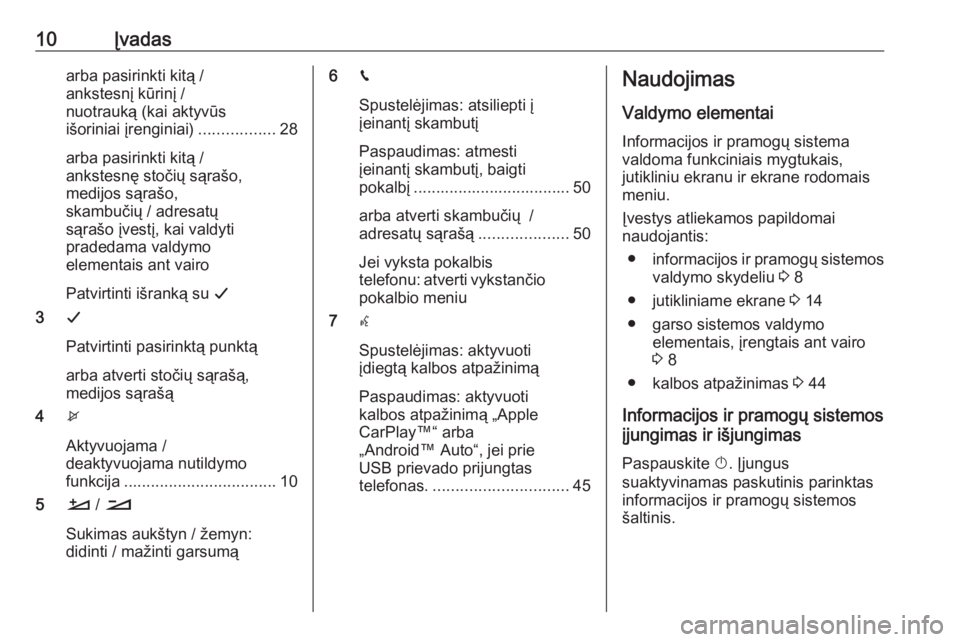
10Įvadasarba pasirinkti kitą /
ankstesnį kūrinį /
nuotrauką (kai aktyvūs išoriniai įrenginiai) .................28
arba pasirinkti kitą /
ankstesnę stočių sąrašo,
medijos sąrašo,
skambučių / adresatų
sąrašo įvestį, kai valdyti
pradedama valdymo
elementais ant vairo
Patvirtinti išranką su G
3 G
Patvirtinti pasirinktą punktą
arba atverti stočių sąrašą,
medijos sąrašą
4 x
Aktyvuojama /
deaktyvuojama nutildymo
funkcija .................................. 10
5 À / Á
Sukimas aukštyn / žemyn:
didinti / mažinti garsumą6 v
Spustelėjimas: atsiliepti į
įeinantį skambutį
Paspaudimas: atmesti
įeinantį skambutį, baigti
pokalbį ................................... 50
arba atverti skambučių /
adresatų sąrašą ....................50
Jei vyksta pokalbis
telefonu: atverti vykstančio
pokalbio meniu
7 w
Spustelėjimas: aktyvuoti
įdiegtą kalbos atpažinimą
Paspaudimas: aktyvuoti
kalbos atpažinimą „Apple
CarPlay™“ arba
„Android™ Auto“, jei prie
USB prievado prijungtas
telefonas. .............................. 45Naudojimas
Valdymo elementai
Informacijos ir pramogų sistema
valdoma funkciniais mygtukais,
jutikliniu ekranu ir ekrane rodomais
meniu.
Įvestys atliekamos papildomai
naudojantis:
● informacijos ir pramogų sistemos
valdymo skydeliu 3 8
● jutikliniame ekrane 3 14
● garso sistemos valdymo elementais, įrengtais ant vairo
3 8
● kalbos atpažinimas 3 44
Informacijos ir pramogų sistemos
įjungimas ir išjungimas
Paspauskite X. Įjungus
suaktyvinamas paskutinis parinktas
informacijos ir pramogų sistemos
šaltinis.
Page 13 of 131
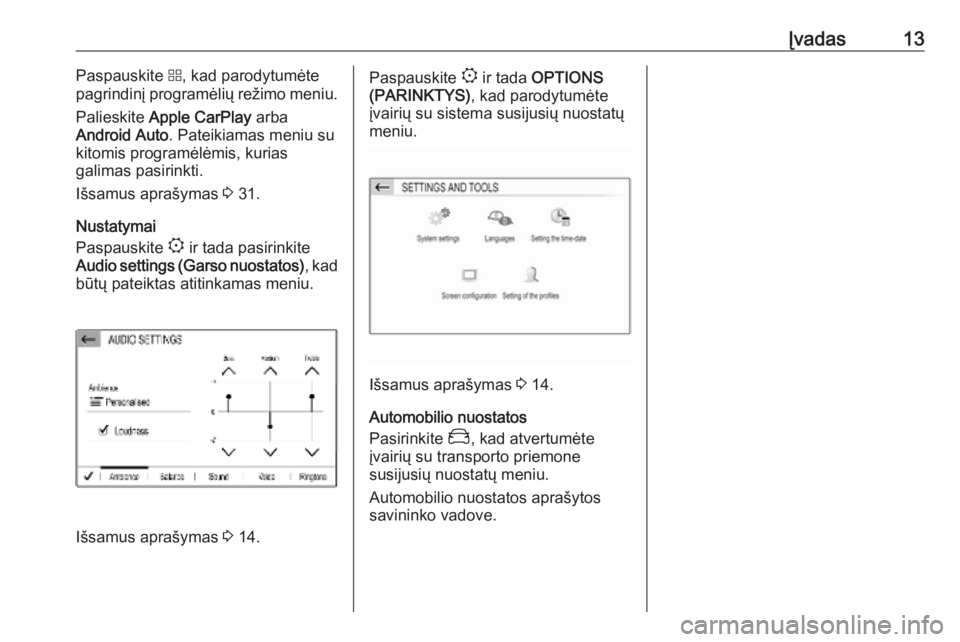
Įvadas13Paspauskite d, kad parodytumėte
pagrindinį programėlių režimo meniu.
Palieskite Apple CarPlay arba
Android Auto . Pateikiamas meniu su
kitomis programėlėmis, kurias
galimas pasirinkti.
Išsamus aprašymas 3 31.
Nustatymai
Paspauskite : ir tada pasirinkite
Audio settings (Garso nuostatos) , kad
būtų pateiktas atitinkamas meniu.
Išsamus aprašymas 3 14.
Paspauskite
: ir tada OPTIONS
(PARINKTYS) , kad parodytumėte
įvairių su sistema susijusių nuostatų meniu.
Išsamus aprašymas 3 14.
Automobilio nuostatos
Pasirinkite _, kad atvertumėte
įvairių su transporto priemone
susijusių nuostatų meniu.
Automobilio nuostatos aprašytos savininko vadove.
Page 28 of 131
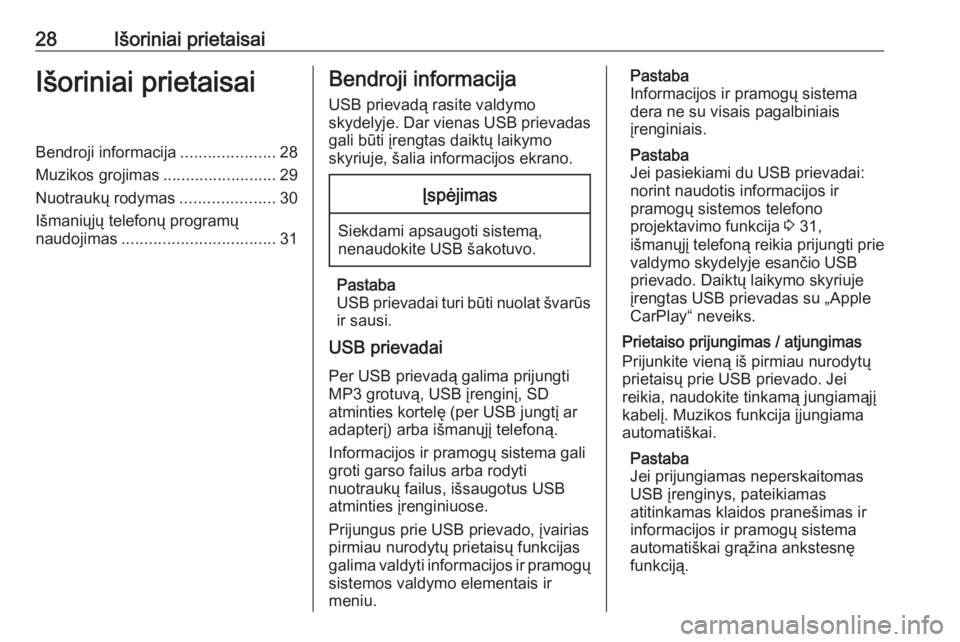
28Išoriniai prietaisaiIšoriniai prietaisaiBendroji informacija.....................28
Muzikos grojimas .........................29
Nuotraukų rodymas .....................30
Išmaniųjų telefonų programų
naudojimas .................................. 31Bendroji informacija
USB prievadą rasite valdymo
skydelyje. Dar vienas USB prievadas
gali būti įrengtas daiktų laikymo
skyriuje, šalia informacijos ekrano.Įspėjimas
Siekdami apsaugoti sistemą,
nenaudokite USB šakotuvo.
Pastaba
USB prievadai turi būti nuolat švarūs
ir sausi.
USB prievadai
Per USB prievadą galima prijungti
MP3 grotuvą, USB įrenginį, SD
atminties kortelę (per USB jungtį ar
adapterį) arba išmanųjį telefoną.
Informacijos ir pramogų sistema gali
groti garso failus arba rodyti
nuotraukų failus, išsaugotus USB
atminties įrenginiuose.
Prijungus prie USB prievado, įvairias
pirmiau nurodytų prietaisų funkcijas
galima valdyti informacijos ir pramogų sistemos valdymo elementais ir
meniu.
Pastaba
Informacijos ir pramogų sistema
dera ne su visais pagalbiniais
įrenginiais.
Pastaba
Jei pasiekiami du USB prievadai: norint naudotis informacijos ir
pramogų sistemos telefono
projektavimo funkcija 3 31,
išmanųjį telefoną reikia prijungti prie
valdymo skydelyje esančio USB
prievado. Daiktų laikymo skyriuje
įrengtas USB prievadas su „Apple
CarPlay“ neveiks.
Prietaiso prijungimas / atjungimas
Prijunkite vieną iš pirmiau nurodytų
prietaisų prie USB prievado. Jei
reikia, naudokite tinkamą jungiamąjį
kabelį. Muzikos funkcija įjungiama
automatiškai.
Pastaba
Jei prijungiamas neperskaitomas
USB įrenginys, pateikiamas
atitinkamas klaidos pranešimas ir
informacijos ir pramogų sistema
automatiškai grąžina ankstesnę
funkciją.
Page 31 of 131
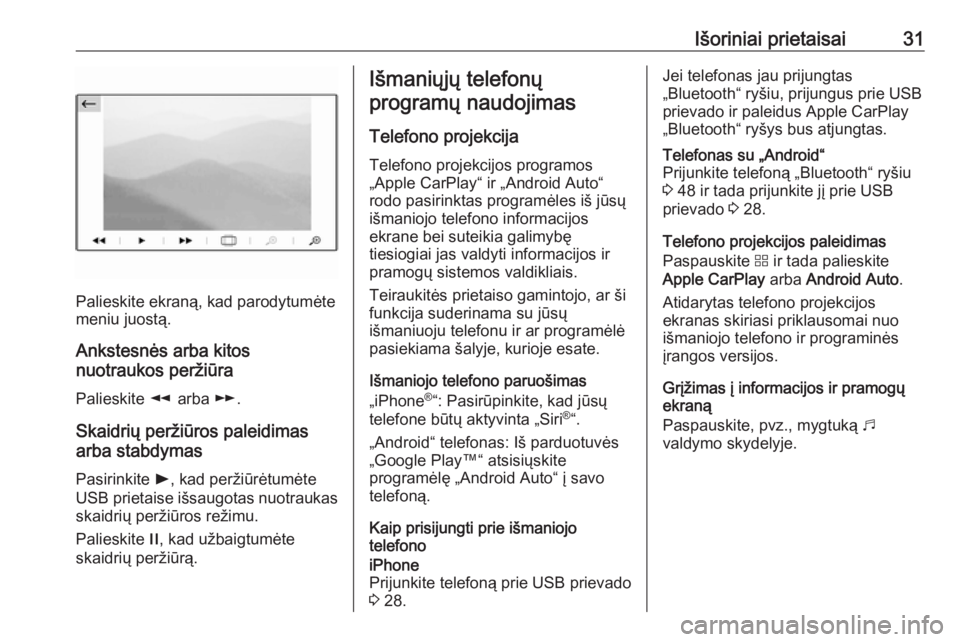
Išoriniai prietaisai31
Palieskite ekraną, kad parodytumėte
meniu juostą.
Ankstesnės arba kitos
nuotraukos peržiūra
Palieskite l arba m.
Skaidrių peržiūros paleidimas
arba stabdymas
Pasirinkite l, kad peržiūrėtumėte
USB prietaise išsaugotas nuotraukas
skaidrių peržiūros režimu.
Palieskite /, kad užbaigtumėte
skaidrių peržiūrą.
Išmaniųjų telefonų
programų naudojimas
Telefono projekcija
Telefono projekcijos programos
„Apple CarPlay“ ir „Android Auto“
rodo pasirinktas programėles iš jūsų
išmaniojo telefono informacijos
ekrane bei suteikia galimybę
tiesiogiai jas valdyti informacijos ir
pramogų sistemos valdikliais.
Teiraukitės prietaiso gamintojo, ar ši
funkcija suderinama su jūsų
išmaniuoju telefonu ir ar programėlė
pasiekiama šalyje, kurioje esate.
Išmaniojo telefono paruošimas
„iPhone ®
“: Pasirūpinkite, kad jūsų
telefone būtų aktyvinta „Siri ®
“.
„Android“ telefonas: Iš parduotuvės
„Google Play™“ atsisiųskite
programėlę „Android Auto“ į savo
telefoną.
Kaip prisijungti prie išmaniojo
telefonoiPhone
Prijunkite telefoną prie USB prievado
3 28.Jei telefonas jau prijungtas
„Bluetooth“ ryšiu, prijungus prie USB prievado ir paleidus Apple CarPlay
„Bluetooth“ ryšys bus atjungtas.Telefonas su „Android“
Prijunkite telefoną „Bluetooth“ ryšiu
3 48 ir tada prijunkite jį prie USB
prievado 3 28.
Telefono projekcijos paleidimas
Paspauskite d ir tada palieskite
Apple CarPlay arba Android Auto .
Atidarytas telefono projekcijos
ekranas skiriasi priklausomai nuo
išmaniojo telefono ir programinės
įrangos versijos.
Grįžimas į informacijos ir pramogų
ekraną
Paspauskite, pvz., mygtuką b
valdymo skydelyje.
Page 45 of 131
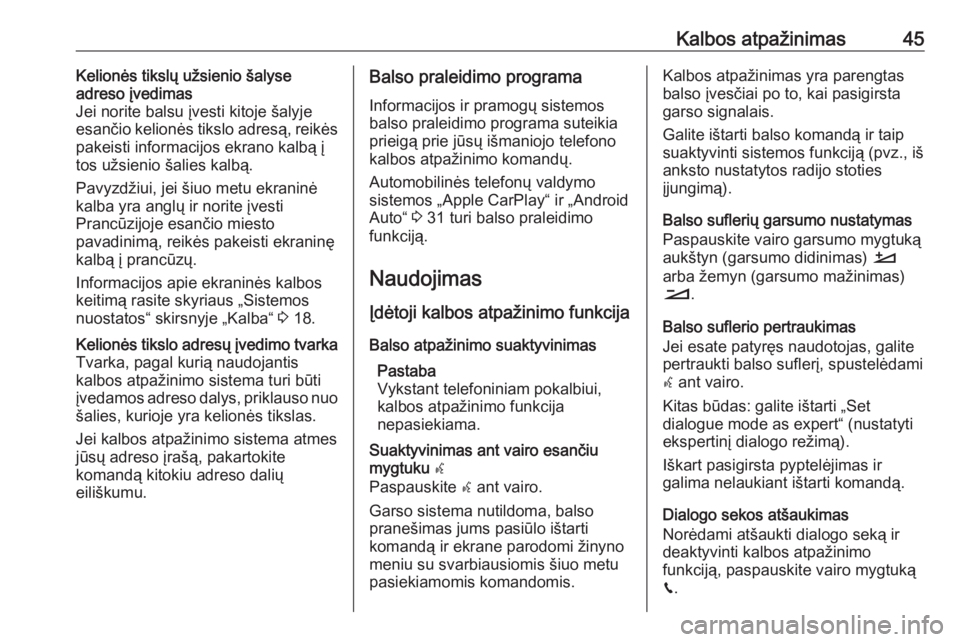
Kalbos atpažinimas45Kelionės tikslų užsienio šalyse
adreso įvedimas
Jei norite balsu įvesti kitoje šalyje
esančio kelionės tikslo adresą, reikės
pakeisti informacijos ekrano kalbą į
tos užsienio šalies kalbą.
Pavyzdžiui, jei šiuo metu ekraninė
kalba yra anglų ir norite įvesti
Prancūzijoje esančio miesto
pavadinimą, reikės pakeisti ekraninę
kalbą į prancūzų.
Informacijos apie ekraninės kalbos
keitimą rasite skyriaus „Sistemos
nuostatos“ skirsnyje „Kalba“ 3 18.Kelionės tikslo adresų įvedimo tvarka
Tvarka, pagal kurią naudojantis
kalbos atpažinimo sistema turi būti
įvedamos adreso dalys, priklauso nuo šalies, kurioje yra kelionės tikslas.
Jei kalbos atpažinimo sistema atmes
jūsų adreso įrašą, pakartokite
komandą kitokiu adreso dalių
eiliškumu.Balso praleidimo programa
Informacijos ir pramogų sistemos
balso praleidimo programa suteikia
prieigą prie jūsų išmaniojo telefono
kalbos atpažinimo komandų.
Automobilinės telefonų valdymo
sistemos „Apple CarPlay“ ir „Android
Auto“ 3 31 turi balso praleidimo
funkciją.
Naudojimas Įdėtoji kalbos atpažinimo funkcija
Balso atpažinimo suaktyvinimas Pastaba
Vykstant telefoniniam pokalbiui,
kalbos atpažinimo funkcija
nepasiekiama.Suaktyvinimas ant vairo esančiu
mygtuku w
Paspauskite w ant vairo.
Garso sistema nutildoma, balso
pranešimas jums pasiūlo ištarti
komandą ir ekrane parodomi žinyno
meniu su svarbiausiomis šiuo metu
pasiekiamomis komandomis.Kalbos atpažinimas yra parengtas
balso įvesčiai po to, kai pasigirsta
garso signalais.
Galite ištarti balso komandą ir taip
suaktyvinti sistemos funkciją (pvz., iš
anksto nustatytos radijo stoties
įjungimą).
Balso suflerių garsumo nustatymas
Paspauskite vairo garsumo mygtuką
aukštyn (garsumo didinimas) À
arba žemyn (garsumo mažinimas)
Á .
Balso suflerio pertraukimas
Jei esate patyręs naudotojas, galite
pertraukti balso suflerį, spustelėdami
w ant vairo.
Kitas būdas: galite ištarti „Set
dialogue mode as expert“ (nustatyti
ekspertinį dialogo režimą).
Iškart pasigirsta pyptelėjimas ir
galima nelaukiant ištarti komandą.
Dialogo sekos atšaukimas
Norėdami atšaukti dialogo seką ir
deaktyvinti kalbos atpažinimo
funkciją, paspauskite vairo mygtuką
v .
Page 64 of 131
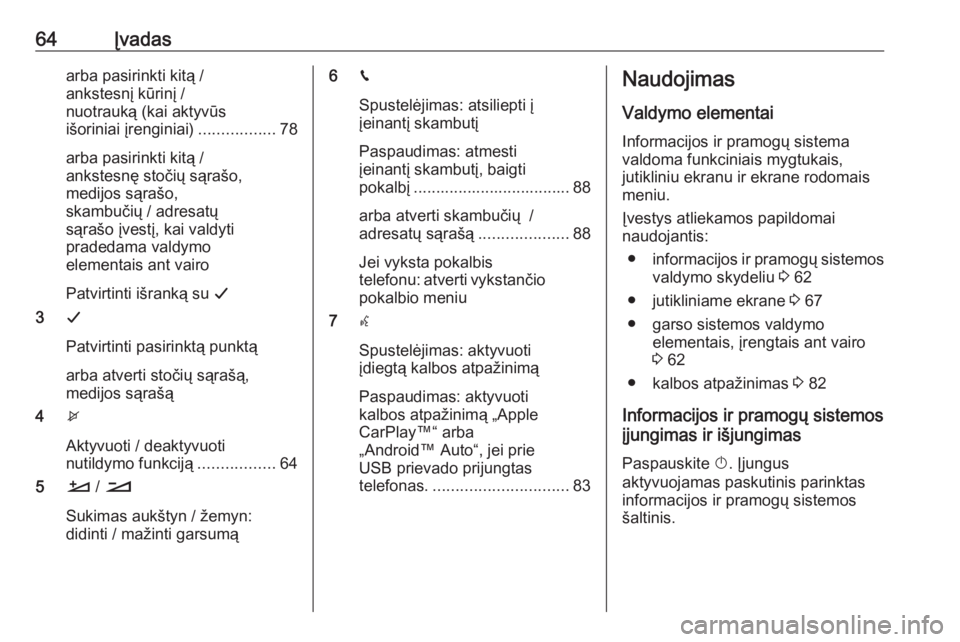
64Įvadasarba pasirinkti kitą /
ankstesnį kūrinį /
nuotrauką (kai aktyvūs išoriniai įrenginiai) .................78
arba pasirinkti kitą /
ankstesnę stočių sąrašo,
medijos sąrašo,
skambučių / adresatų
sąrašo įvestį, kai valdyti
pradedama valdymo
elementais ant vairo
Patvirtinti išranką su G
3 G
Patvirtinti pasirinktą punktą
arba atverti stočių sąrašą,
medijos sąrašą
4 x
Aktyvuoti / deaktyvuoti
nutildymo funkciją .................64
5 À / Á
Sukimas aukštyn / žemyn:
didinti / mažinti garsumą6 v
Spustelėjimas: atsiliepti į
įeinantį skambutį
Paspaudimas: atmesti
įeinantį skambutį, baigti
pokalbį ................................... 88
arba atverti skambučių /
adresatų sąrašą ....................88
Jei vyksta pokalbis
telefonu: atverti vykstančio
pokalbio meniu
7 w
Spustelėjimas: aktyvuoti
įdiegtą kalbos atpažinimą
Paspaudimas: aktyvuoti
kalbos atpažinimą „Apple
CarPlay™“ arba
„Android™ Auto“, jei prie
USB prievado prijungtas
telefonas. .............................. 83Naudojimas
Valdymo elementai
Informacijos ir pramogų sistema
valdoma funkciniais mygtukais,
jutikliniu ekranu ir ekrane rodomais
meniu.
Įvestys atliekamos papildomai
naudojantis:
● informacijos ir pramogų sistemos
valdymo skydeliu 3 62
● jutikliniame ekrane 3 67
● garso sistemos valdymo elementais, įrengtais ant vairo
3 62
● kalbos atpažinimas 3 82
Informacijos ir pramogų sistemos
įjungimas ir išjungimas
Paspauskite X. Įjungus
aktyvuojamas paskutinis parinktas
informacijos ir pramogų sistemos
šaltinis.
Page 66 of 131
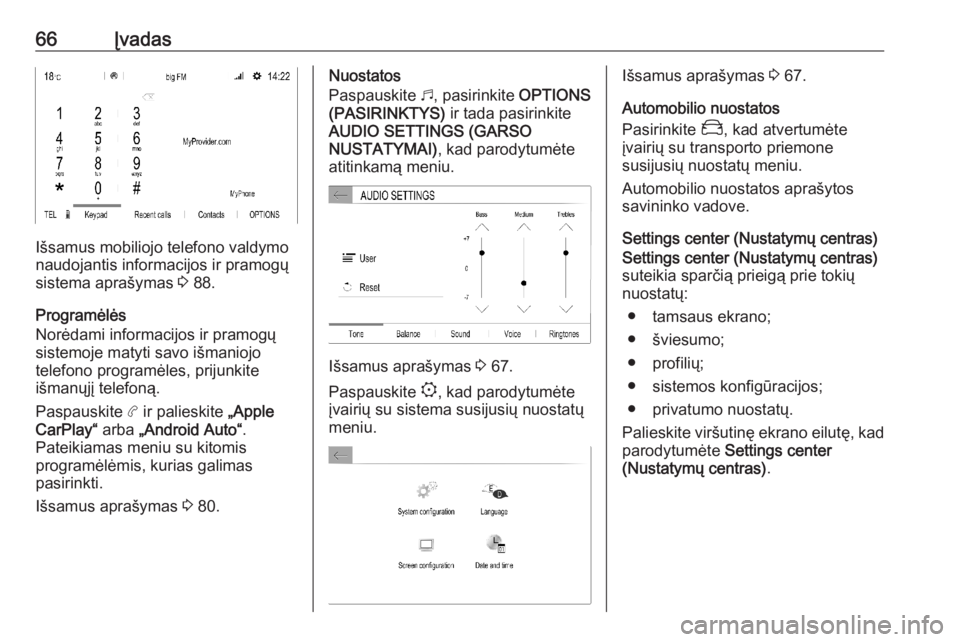
66Įvadas
Išsamus mobiliojo telefono valdymo
naudojantis informacijos ir pramogų
sistema aprašymas 3 88.
Programėlės
Norėdami informacijos ir pramogų
sistemoje matyti savo išmaniojo
telefono programėles, prijunkite
išmanųjį telefoną.
Paspauskite a ir palieskite „Apple
CarPlay“ arba „Android Auto“ .
Pateikiamas meniu su kitomis
programėlėmis, kurias galimas
pasirinkti.
Išsamus aprašymas 3 80.
Nuostatos
Paspauskite b, pasirinkite OPTIONS
(PASIRINKTYS) ir tada pasirinkite
AUDIO SETTINGS (GARSO
NUSTATYMAI) , kad parodytumėte
atitinkamą meniu.
Išsamus aprašymas 3 67.
Paspauskite :, kad parodytumėte
įvairių su sistema susijusių nuostatų
meniu.
Išsamus aprašymas 3 67.
Automobilio nuostatos
Pasirinkite _, kad atvertumėte
įvairių su transporto priemone
susijusių nuostatų meniu.
Automobilio nuostatos aprašytos savininko vadove.
Settings center (Nustatymų centras)
Settings center (Nustatymų centras)
suteikia sparčią prieigą prie tokių
nuostatų:
● tamsaus ekrano;
● šviesumo;
● profilių;
● sistemos konfigūracijos;
● privatumo nuostatų.
Palieskite viršutinę ekrano eilutę, kad
parodytumėte Settings center
(Nustatymų centras) .
Page 78 of 131
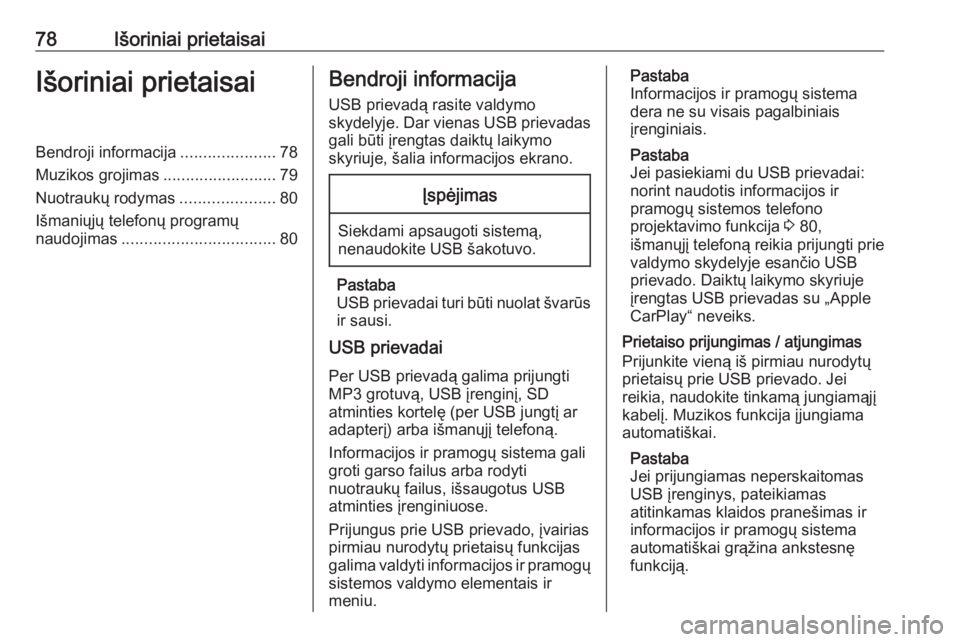
78Išoriniai prietaisaiIšoriniai prietaisaiBendroji informacija.....................78
Muzikos grojimas .........................79
Nuotraukų rodymas .....................80
Išmaniųjų telefonų programų
naudojimas .................................. 80Bendroji informacija
USB prievadą rasite valdymo
skydelyje. Dar vienas USB prievadas
gali būti įrengtas daiktų laikymo
skyriuje, šalia informacijos ekrano.Įspėjimas
Siekdami apsaugoti sistemą,
nenaudokite USB šakotuvo.
Pastaba
USB prievadai turi būti nuolat švarūs
ir sausi.
USB prievadai
Per USB prievadą galima prijungti
MP3 grotuvą, USB įrenginį, SD
atminties kortelę (per USB jungtį ar
adapterį) arba išmanųjį telefoną.
Informacijos ir pramogų sistema gali
groti garso failus arba rodyti
nuotraukų failus, išsaugotus USB
atminties įrenginiuose.
Prijungus prie USB prievado, įvairias
pirmiau nurodytų prietaisų funkcijas
galima valdyti informacijos ir pramogų sistemos valdymo elementais ir
meniu.
Pastaba
Informacijos ir pramogų sistema
dera ne su visais pagalbiniais
įrenginiais.
Pastaba
Jei pasiekiami du USB prievadai: norint naudotis informacijos ir
pramogų sistemos telefono
projektavimo funkcija 3 80,
išmanųjį telefoną reikia prijungti prie
valdymo skydelyje esančio USB
prievado. Daiktų laikymo skyriuje
įrengtas USB prievadas su „Apple
CarPlay“ neveiks.
Prietaiso prijungimas / atjungimas
Prijunkite vieną iš pirmiau nurodytų
prietaisų prie USB prievado. Jei
reikia, naudokite tinkamą jungiamąjį
kabelį. Muzikos funkcija įjungiama
automatiškai.
Pastaba
Jei prijungiamas neperskaitomas
USB įrenginys, pateikiamas
atitinkamas klaidos pranešimas ir
informacijos ir pramogų sistema
automatiškai grąžina ankstesnę
funkciją.
Page 80 of 131
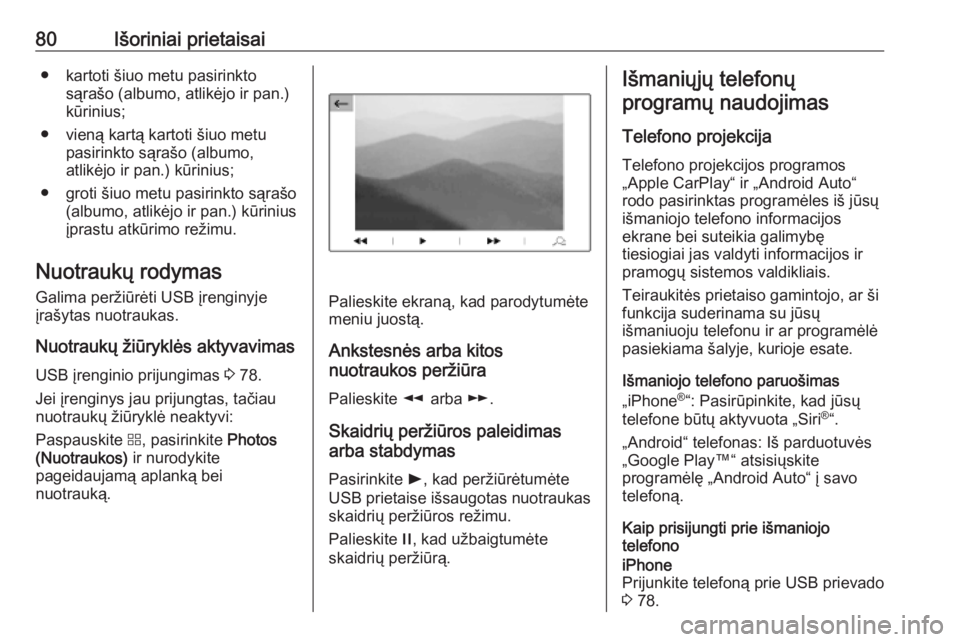
80Išoriniai prietaisai● kartoti šiuo metu pasirinktosąrašo (albumo, atlikėjo ir pan.)
kūrinius;
● vieną kartą kartoti šiuo metu pasirinkto sąrašo (albumo,
atlikėjo ir pan.) kūrinius;
● groti šiuo metu pasirinkto sąrašo (albumo, atlikėjo ir pan.) kūrinius
įprastu atkūrimo režimu.
Nuotraukų rodymas Galima peržiūrėti USB įrenginyje
įrašytas nuotraukas.
Nuotraukų žiūryklės aktyvavimas
USB įrenginio prijungimas 3 78.
Jei įrenginys jau prijungtas, tačiau
nuotraukų žiūryklė neaktyvi:
Paspauskite d, pasirinkite Photos
(Nuotraukos) ir nurodykite
pageidaujamą aplanką bei
nuotrauką.
Palieskite ekraną, kad parodytumėte
meniu juostą.
Ankstesnės arba kitos
nuotraukos peržiūra
Palieskite l arba m.
Skaidrių peržiūros paleidimas
arba stabdymas
Pasirinkite l, kad peržiūrėtumėte
USB prietaise išsaugotas nuotraukas
skaidrių peržiūros režimu.
Palieskite /, kad užbaigtumėte
skaidrių peržiūrą.
Išmaniųjų telefonų
programų naudojimas
Telefono projekcija
Telefono projekcijos programos
„Apple CarPlay“ ir „Android Auto“ rodo pasirinktas programėles iš jūsų
išmaniojo telefono informacijos
ekrane bei suteikia galimybę
tiesiogiai jas valdyti informacijos ir
pramogų sistemos valdikliais.
Teiraukitės prietaiso gamintojo, ar ši
funkcija suderinama su jūsų
išmaniuoju telefonu ir ar programėlė
pasiekiama šalyje, kurioje esate.
Išmaniojo telefono paruošimas
„iPhone ®
“: Pasirūpinkite, kad jūsų
telefone būtų aktyvuota „Siri ®
“.
„Android“ telefonas: Iš parduotuvės
„Google Play™“ atsisiųskite
programėlę „Android Auto“ į savo
telefoną.
Kaip prisijungti prie išmaniojo
telefonoiPhone
Prijunkite telefoną prie USB prievado
3 78.
Page 81 of 131
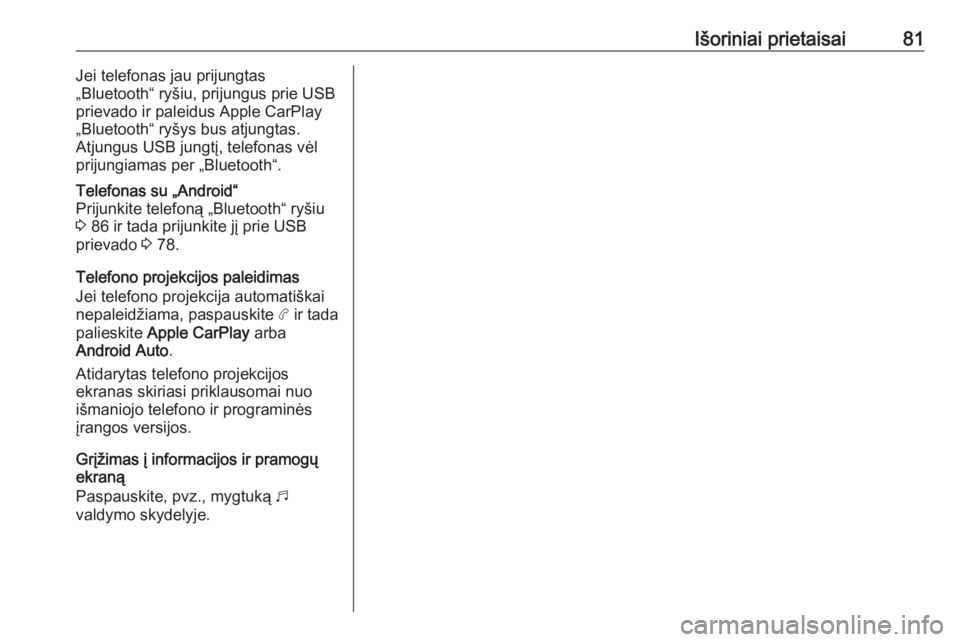
Išoriniai prietaisai81Jei telefonas jau prijungtas
„Bluetooth“ ryšiu, prijungus prie USB prievado ir paleidus Apple CarPlay
„Bluetooth“ ryšys bus atjungtas.
Atjungus USB jungtį, telefonas vėl
prijungiamas per „Bluetooth“.Telefonas su „Android“
Prijunkite telefoną „Bluetooth“ ryšiu
3 86 ir tada prijunkite jį prie USB
prievado 3 78.
Telefono projekcijos paleidimas
Jei telefono projekcija automatiškai
nepaleidžiama, paspauskite a ir tada
palieskite Apple CarPlay arba
Android Auto .
Atidarytas telefono projekcijos
ekranas skiriasi priklausomai nuo
išmaniojo telefono ir programinės
įrangos versijos.
Grįžimas į informacijos ir pramogų
ekraną
Paspauskite, pvz., mygtuką b
valdymo skydelyje.